TWAIN対応アプリケーションを使用する(Windows)
パソコンのTWAIN対応アプリケーションからスキャンを起動する方法について説明します。
注
この機能を使用するには、TWAIN対応アプリケーション(Adobe Photoshop CS3など)がパソコンにインストールされている必要があります。
メモ
-
ここではAdobe Photoshop CS3を例にしています。
-
ここではUSB接続でリモートスキャンを使用した手順を記載します。
-
TWAINドライバーを使用してスキャンするためにはスキャナードライバーのインストールなどの準備が必要です。
-
パソコンからスキャンを開始する前に本機をリモートスキャン待ち受け状態にする必要があります。
スキャンする
-
自動原稿送り装置または原稿ガラスに原稿をセットします。
-
パソコンでAdobe Photoshop CS3を起動します。
-
[ファイル]-[読み込み]を選択し、本機のスキャナードライバーを選択します。
-
[スキャン]をクリックします。
-
[モード]から[簡易モード]または[詳細モード]を選択します。
-
必要に応じて設定を変更します。
[簡易モード]の場合は[設定]をクリックしてスキャンボタンに対応する設定を変更します。
-
スキャンボタンをクリックします。
[簡易モード]の例
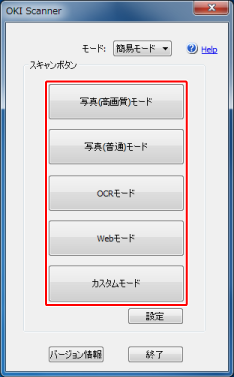
-
[終了]をクリックします。
-
継続するページや、裏面をスキャンしない場合は[終了]をクリックします。
メモ
5つのボタン([写真(高画質)モード]、[写真(普通)モード]、[OCR モード]、[Web モード]、[カスタムモード])が、初期設定で登録されています。
簡易モードで設定を変更する
ドライバーの設定を変更することで、原稿の読み取り方法を調整できます。
各設定項目を説明します。
登録されている5つのボタンの設定を変更できます。
-
自動原稿送り装置または原稿ガラスに原稿をセットします。
-
パソコンでAdobe Photoshop CS3を起動します。
-
[ファイル]-[読み込み]を選択し、本機のスキャナードライバーを選択します。
-
[スキャン]をクリックします。
-
[モード]から[簡易モード]を選択します。
-
[設定]をクリックします。
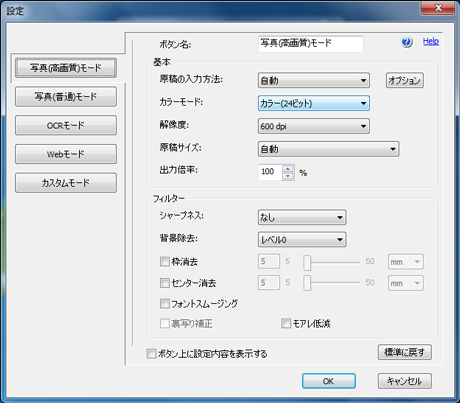
-
スキャンボタンをクリックして設定を変更します。
-
[OK]をクリックします。
-
読み取りを始めるときは、スキャンボタンをクリックします。
詳細モードで設定を変更する
原稿の読み取り方法を細かく調整できます。
-
自動原稿送り装置または原稿ガラスに原稿をセットします。
-
パソコンでAdobe Photoshop CS3を起動します。
-
[ファイル]-[読み込み]を選択し、本機のスキャナードライバーを選択します。
-
[スキャン]をクリックします。
-
[モード]から[詳細モード]を選択します。
-
必要に応じて、設定を変更します。
-
[スキャン]をクリックして読み取りを始めます。

